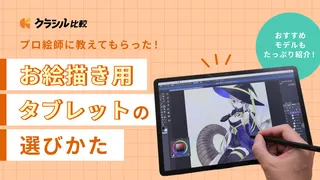
【プロ監修】お絵描きタブレットのおすすめ19選!初心者が失敗しない選び方も解説<2025年>
漫画やイラストをデジタルで描く場合に必要なのが「お絵描きタブレット」です。イラストが描けるタブレットにはモバイルタブレット、液タブ、板タブと選択肢が意外に多く、性能やペンの有無、値段もさまざま。特に初心者はどれを選べばいいか迷いますよね。
そこで今回は、タブレットに詳しいイラストレーターに、初心者向けの選び方のポイントを教えてもらいました!
※監修者には「選び方」について解説してもらっており、商品の選定には関わっていただいておりません。
監修者
イラストレーター
- パソコン・周辺機器
- スマホ・携帯電話
イラストレーター。大学院の工学修士課程修了後、研究開発系エンジニアを経てイラストレーターに転身。ゲーム、小説などのイラストを制作する傍ら、東洋美術学校の非常勤講師も務める。タブレット端末に詳しく、自身でも4台を所有
※この記事は広告を含みます。詳しくはコンテンツ制作ポリシーをご覧ください。
お絵描き(イラスト)用タブレットの3つの種類
お絵描き用タブレットには、モバイルタブレット、液晶タブレット(液タブ)、ペンタブレット(板タブ)の3種類があります。モバイルタブレットとはiPadに代表されるいわゆるタブレット端末。それに対して液タブ、板タブはPCに接続して使うイラスト専用のデバイスです。
それぞれにメリット・デメリットがあり、自分の用途や目的に合わせて選ぶことが大切です。まずは、この3種類についてみていきましょう。
イラストレーター
PC不要で持ち運びも!どこでも描ける「モバイルタブレット」
モバイルタブレットとは、iPadなどの一般的なタブレットのことを言います。もちろんイラスト専用ではありませんが、上位機種を選べばプロがそれ一台で仕事を完結できるくらいのアイテム。PCが不要なのも良い点です。
iPad、Android、Windowsタブレット、AmazonのFireタブレットといった種類がありますが、イラスト用として主流なのはiPadとAndroidタブレットのふたつです。
イラストレーター
iPadとAndroidでは使えるアプリに違いがあります。漫画やアニメ、ゲーム系のイラストを描く人が多く使う「クリップスタジオペイント」というアプリは両者にありますが、もう少しアート寄りのイラストを描きたい人に支持される「プロクリエイト」というアプリはiPadでしか使えません。プロクリエイトが使いたいなら、選ぶべきはiPadです
モバイルタブレットのメリット・デメリット
- PCが不要
- 外出先でイラストが描ける
- 性能的にも十分なものが多い
- 動画閲覧などお絵描き以外の用途にも使える
- 電池切れの懸念
- 作業効率では、PCを使う液タブや板タブに劣る
- 画面サイズに限界がある
初心者にもおすすめ!PC代わりにもなる定番中の定番「iPad」
iPadの良さはなんといってもその安心感ではないでしょうか。多くの人が使っていて、どれを選んでも大きく外すことがありません。その最新モデルは2024年発売のiPad Proと、同じく2024年発売のiPad Air。iPad Proは13インチモデルを選ぶと20万円を超える価格になってしまうので少し手が出にくいですが、iPad Airの13インチモデルであれば約12万円と現実的な価格になります。本格的にイラストを描きたいのであれば、検討したいモデルです。
一方、iPad Pro、iPad Airの発売に伴い、無印のiPadは値下がりして買いやすい値段になっています。レイヤーを大量に重ねる複雑で本格的なイラストを描こうと思うとやや物足りなく感じるかもしれませんが、気軽にお絵描きを楽しむのであれば十分なスペックです。
iPadなら中古という選択肢も
イラストレーター
iPadの場合中古も有力な選択肢になります。基本構成でのメインメモリが増えた2020年発売のiPadPro以降のモデルなら、イラスト用途には十分頼れるか余裕があるくらいのチップが搭載されているので、基本的に処理性能で心配する必要はありません
ちなみに、編集部がタブレット端末でデジタルイラストを描いている120人を対象に行ったアンケートで「現在お使いのタブレット端末の種類(メーカー、ブランド)を教えてください。」という質問をしたところ、最も利用者が多かったのもiPadでした。
iPad Air(M2 ※2024年発売)
Amazonカスタマーレビュー
商品情報
値段が安い&コスパに優れたモデルも多い「Androidタブレット」
iPad以外のモバイルタブレットで有力な選択肢となるのがAndroidタブレットです。各社から多くのデバイスが発売されていますが、注目したいのはGalaxy TabのSシリーズ。これに付属するペンには、「液タブ」でシェアNo.1を誇る国内メーカー・Wacom(ワコム)のセンサーデバイスが使われており、ペン自体の性能が非常に高いのです。
「ペンを選ぶ」こともできるのがAndroidタブレットのメリット
事実上Apple Pencilしか選択肢がないiPadに対し、ペンを選べるのはAndroidタブレットならでは。ペンはデジタルでイラストを描く場合に非常に重要な要素ですから、そこを基準に選ぶのもありです。
ホバー機能が備わっているものも多い
また、「ホバー」という機能を備えたモデルが多いのもAndroidタブレットの強みです。ホバーとは下画像のように、ペンがタブレットに触れる前にカーソルをポイントしてくれる機能のこと。色を塗るときなどにあるととても便利です。ホバーは液タブでは標準的な機能ですが、iPadでは一部の機種にしか備わっていません。
普段iPhoneではなくAndroidの携帯を使っている方にも、Androidタブレットがおすすめ。OSが同じならスムーズに使い始められるでしょう。
イラストレーター
GalaxyのSシリーズの少し前のモデルを使っていますが、iPadを含め3台所有しているタブレット端末のなかでもっとも使用頻度が高いです。私はPC+液タブでイラストを描いていますが、ペン性能が高いこともあり、『今日はGalaxyだけで仕事をしろ』と言われてもなんとかできる性能があると思います
Galaxy Tab S9 FE
Amazonカスタマーレビュー
商品情報
お絵描き用途に限らないタブレット全般に関してはこちら
直感的に描けて作業効率も高い「液タブ」
PCに接続して使う液晶タブレット、通称「液タブ」もイラストを描く上での有力な選択肢です。
PCに接続して使うので携帯性はありませんが、キーボードのショートカットを使うなどして作業効率を高められます。プロのイラストレーターが仕事で使う場合、選ばれることが多いのが「液タブ」です。
自宅など室内で使う液タブには、保護フィルムを貼る必要がないのもメリット。iPadなどのモバイルタブレットに保護フィルムを貼って使うと線がブレてしまうことがありますが、液タブならそのようなことが起きません。さらに、液タブの高品質モデルならアンチグレア処理(光の反射や映り込みを抑える処理)がされているため、ストレスなく使うことが可能です。
液タブの主なメーカー
液タブの最大手はWacom。国内企業であり、このジャンルで大いに信頼のおけるメーカーです。対抗馬となるのは、Amazonなどで商品を購入できるXPPenやHuion(フイオン)といった中国メーカー。こちらの製品は総じて安価なので、初期コストを抑えたいなら選択肢に入ってきます。
イラストレーター
中国メーカーは製品の更新サイクルが早く、弱点改善が早いスピードで進みます。なので、選ぶのであればなるべく最近のものを探してください。安いからという理由であまり古いモデルを選ぶのは、中国製液タブ選びではNGです
液タブのメリット・デメリット
- 使いこなせば作業効率を高められる
- PCに接続して使うためキーボードも使える
- ペーパーライクフィルムを貼れば紙のような書き味で描ける
- 作業を行うにはPCが必要
- 比較的高額なものが多い
- 自宅でしか作業ができない
Wacom One 12 DTC121W0D
Amazonカスタマーレビュー
商品情報
12/30現在の価格
本日お買い得!
 平均比-¥12,800
平均比-¥12,800価格変動(日別)
| 日付 | 最安価格 | 変動価格 (前日比) |
|---|---|---|
| 12/30(火) | ¥39,980 |  ¥0 ¥0 |
| 12/29(月) | ¥39,980 |  ¥0 ¥0 |
| 12/28(日) | ¥39,980 |  ¥0 ¥0 |
| 12/27(土) | ¥39,980 |  ¥0 ¥0 |
| 12/26(金) | ¥39,980 |  ¥0 ¥0 |
| 12/25(木) | ¥39,980 |  ¥0 ¥0 |
| 12/24(水) | ¥39,980 |  ¥0 ¥0 |
| 12/23(火) | ¥39,980 |  ¥0 ¥0 |
液タブのおすすめと選び方はこちら
PCの大画面を見ながら描ける「板タブ」
イラスト用のペンタブレット、通称「板タブ」の見た目はまさに「板」。筆圧などを検知するセンサーが付いており、そこにペンを走らせることでPC上で作画できます。モバイルタブレットや液タブと比べたときの大きなメリットが価格の安さで、1万円台から選べます。
手元ではなくディスプレイを見ながら描くのには慣れが必要ですが、自分の手やペンで絵が隠れることがないのは大きなメリット。大画面ディスプレイがあれば広々した作業領域でスムーズに描けますし、液タブと同様にキーボードのショートカットも使えるので、慣れてしまえば作業効率は非常に高くなります。
板タブの知られざるメリット「姿勢が楽」
イラストレーター
板タブを選ぶ大きなメリットが、姿勢がラクなことです。液タブもモバイルタブレットも、画面を上から下(斜め下)に覗き込む姿勢となるので、首・背中・腰に大きな負担がかかります。しかし、板タブだけはPCのディスプレイと正対した姿勢で描ける。漫画家さん、絵師さんが板タブを使っているケースは実は多いんですよ。デメリットは、作業環境が地味なので「SNSでドヤれない」ことでしょうか(笑)
板タブのメリット・デメリット
- イラストに特化していて作業効率が高い
- 大きいディスプレイで作業できる
- 手元ではなく画面を見ながら作業をするため姿勢がラク
- 自分の手やペンで絵が隠れない
- 価格が安いものが多い
- 作業を行うにはPCが必要
- 自宅でしか作業できない
- 使うのに慣れが必要
XPPen deco pro gen2
Amazonカスタマーレビュー
商品情報
12/30現在の価格
価格変動(日別)
| 日付 | 参考価格 | 変動価格 (前日比) |
|---|---|---|
| 12/30(火) | ¥22,900 |  ¥0 ¥0 |
| 12/29(月) | ¥22,900 |  ¥0 ¥0 |
| 12/28(日) | ¥22,900 |  ¥0 ¥0 |
| 12/27(土) | ¥22,900 |  ¥0 ¥0 |
| 12/26(金) | ¥22,900 |  ¥0 ¥0 |
| 12/25(木) | ¥22,900 |  ¥0 ¥0 |
| 12/24(水) | ¥22,900 |  ¥0 ¥0 |
| 12/23(火) | ¥22,900 |  ¥0 ¥0 |
板タブのおすすめと選び方はこちら
お絵描きタブレットを選ぶポイント
お絵描きタブレットのサイズや性能はさまざまです。買ってから後悔しないためには、使い方や目的に合わせて選ぶことが大切。ここからは選ぶ際のポイント3点を説明していきます。
描きやすさに直結する画面サイズ
お絵描きタブレットの画面サイズは商品によって大きな差があり、スマホがひと回り大きくなった程度の約7インチから、ノートPCレベルの12インチ以上までそろっています。持ち歩きやすさを重視する方には小さく軽い7~8インチが適していますが、イラストを描くには物足りないかもしれません。
画面が大きくなるほど細かい作業がしやすくなるため、精密なイラストを快適に描きたいならある程度の大きさが必要です。携行性と操作性のバランスがよく、使いやすいとされるのは10インチ以上。緻密なイラストを描きたいなら12インチ以上をおすすめします。
イラスト制作に必要なスペック
作業効率や作品を保存できる量に影響するのが、メモリやストレージの容量です。サクサクとスムーズに作業するためには、メモリはiPadであれば6GB以上、Androidであれば8GB以上ほしいところ。仕事で本格的に使うならiPadで8GB以上、Androidで12GB以上を推奨します。
イラストのデータを保存しておくストレージは、イラスト用途だけと決めているのなら64GBでもやりくりできますが、足りなくなる可能性もあります。動画制作などには使わないとして、使いやすい容量は128GB以上。Androidタブレットの場合、マイクロSDカードでストレージを補える機種もあるので、検討してみてください。
筆圧検知や傾き検知に対応しているか
お絵描きタブレットでイラストを描く際に重要な機能が筆圧検知・傾き検知です。この機能があれば、実際に紙に描くような線・色の強弱、ペンの傾きによる線の太さ・形などを反映できます。
製品によって検知できる筆圧や傾きの段階が異なります。より細部にこだわったイラストを描きたい場合は、細かな精度で筆圧や傾きを検出できる製品を選びましょう。
どんなタブレットが向いてる? フローチャートでチェック!
iPadかAndroidか、液タブか板タブか……初めて買う方なら特に、どれを選ぶべきか悩んでしまいますよね。そこで、わかりやすいフローチャートを用意しました。選ぶ上での参考にしてみてください。
おすすめのお絵描きタブレット
ここからは、冒頭で紹介したもの以外でおすすめのお絵描きタブレットを紹介していきます。iPad、Androidタブレット、液タブ、板タブの順に紹介するので、自分に合いそうなものを探してみてくださいね。
iPadから探す
定番のiPadから見ていきましょう。まずは最新・最高峰のモデルをご紹介。
iPad Pro(M4 ※2024発売)
Amazonカスタマーレビュー
商品情報
13インチの大画面、256GBから最大2TB(!)の大容量ストレージ、最新のM4チップ搭載とイラスト用途にうれしい機能がてんこ盛りで、最新のApple Pencil Proも使えます。
絵を描くだけでなく動画なども作成できる、現時点で最強クラスのタブレット端末といえますね。
12/30現在の価格
価格変動(日別)
| 日付 | 参考価格 | 変動価格 (前日比) |
|---|---|---|
| 12/30(火) | ¥237,800 |  ¥0 ¥0 |
| 12/29(月) | ¥237,800 |  ¥0 ¥0 |
| 12/28(日) | ¥237,800 |  ¥0 ¥0 |
| 12/27(土) | ¥237,800 |  ¥0 ¥0 |
| 12/26(金) | ¥237,800 |  ¥0 ¥0 |
| 12/25(木) | ¥237,800 |  ¥0 ¥0 |
| 12/24(水) | ¥237,800 |  ¥0 ¥0 |
| 12/23(火) | ¥237,800 |  ¥0 ¥0 |
iPad (2022/第10世代)
商品情報
ストレージは64GBと256GBから選べますが、クリエイティブ用途で使うのであれば、少し値段は高くなりますが256GBを選ぶのがおすすめです。
12/30現在の価格
価格変動(日別)
| 日付 | 参考価格 | 変動価格 (前日比) |
|---|---|---|
| 12/30(火) | ¥52,799 |  ¥0 ¥0 |
| 12/29(月) | ¥52,799 |  ¥0 ¥0 |
iPadはApple Pencilとの互換性に注意
iPadを選ぶなら気をつけたいのが、イラストを描くときに必須となるApple Pencilとの互換性です。Apple Pencilには第1世代、第2世代、USB-Cモデル、Apple Pencil Proの4モデルがありますが、USB-Cモデルはイラスト用としてはおすすめできません。下画像にあるような、色の濃淡などをつけられる筆圧感知機能がないためです。
また、2024年発売のiPad ProとiPad Airでは、イラスト制作に必須な感圧式のペンとしてはApple Pencil Proしか使えませんし、Apple Pencil Proをこの2機種以外で使うこともできません。
ただ、最新のApple Pencil Proは筆圧はもちろん、ペンの傾きや回転までも検知し、ペンを握るとメニューが表示される機能もあります。イラストを描く人にとって、痒いところに手が届くデバイスといえますね。
iPadとApple Pencilの対応関係を以下にまとめたので、参考にしてください。
Apple Pencil Proの対応機種
- iPad Pro 13インチ (M4)
- iPad Pro 11インチ (M4)
- iPad Air 13インチ (M2)
- iPad Air 11インチ (M2)
Apple Pencil第2世代の対応機種
- iPad mini (第6世代)
- iPad Air (第4、第5世代)
- iPad Pro 12.9インチ (第3〜第6世代)
- iPad Pro 11インチ (第1〜第4世代)
Apple Pencil第1世代の対応機種
- iPad mini (第5世代)
- iPad (第6〜9世代)
- iPad (第10世代)
- iPad Air (第3世代)
- iPad Pro 12.9インチ (第1、第2世代)
- iPad Pro 10.5インチ
- iPad Pro 9.7インチ
イラストレーター
最新のiPad ProとiPad Airは筆圧対応としてはApple Pencil Proにしか対応していません。第1世代、第2世代のApple Pencilを持っていても互換性がないので注意してください
Androidタブレットから探す
次に、GoogleのAndroid OSを搭載したお絵描きタブレットを紹介します。Androidタブレットはいろいろなメーカーが製造しているため、サイズ・スペックの選択肢が多く、価格もさまざま。自分にぴったりな1台を見つけやすいうえ、アプリも充実しています。ペンが付属する商品としない商品があるので、必要な場合は別途購入してくださいね。
ペンの性能がいい「Galaxy Tab」
AndroidでおすすめなのがサムスンのGalaxy Tabシリーズ。iPadにApple Pencilが付属しないのに対し、Galaxyにはイラストを描くのに適した高性能な「Sペン」が標準で付属しているモデルが多く、お得感があります。
Galaxy Tab S9 Ultra
Amazonカスタマーレビュー
商品情報
お絵描き用のAndroidタブレットとして、現時点で最高峰のモデルと言っても過言ではありません。
12/30現在の価格
価格変動(日別)
| 日付 | 参考価格 | 変動価格 (前日比) |
|---|---|---|
| 12/30(火) | ¥159,980 |  ¥0 ¥0 |
| 12/29(月) | ¥159,980 |  ¥0 ¥0 |
| 12/28(日) | ¥159,980 |  ¥0 ¥0 |
| 12/27(土) | ¥159,980 |  ¥0 ¥0 |
| 12/26(金) | ¥159,980 |  ¥0 ¥0 |
| 12/25(木) | ¥159,980 |  ¥0 ¥0 |
| 12/24(水) | ¥159,980 |  ¥0 ¥0 |
| 12/23(火) | ¥159,980 |  ¥0 ¥0 |
Galaxy Tab S9+
Amazonカスタマーレビュー
商品情報
12/30現在の価格
本日お買い得!
 平均比-¥13,165
平均比-¥13,165価格変動(日別)
| 日付 | 最安価格 | 変動価格 (前日比) |
|---|---|---|
| 12/30(火) | ¥121,470 |  ¥0 ¥0 |
| 12/29(月) | ¥121,470 |  ¥0 ¥0 |
| 12/28(日) | ¥121,470 |  ¥0 ¥0 |
| 12/27(土) | ¥121,470 |  ¥0 ¥0 |
| 12/26(金) | ¥121,470 |  ¥0 ¥0 |
| 12/25(木) | ¥121,470 |  ¥0 ¥0 |
| 12/24(水) | ¥121,470 |  ¥0 ¥0 |
| 12/23(火) | ¥121,470 |  ¥0 ¥0 |
Galaxy Tab S6 LITE
Amazonカスタマーレビュー
商品情報
12/30現在の価格
価格変動(日別)
| 日付 | 参考価格 | 変動価格 (前日比) |
|---|---|---|
| 12/30(火) | ¥53,570 |  ¥0 ¥0 |
| 12/29(月) | ¥53,570 |  ¥0 ¥0 |
| 12/28(日) | ¥53,570 |  ¥0 ¥0 |
| 12/27(土) | ¥53,570 |  ¥0 ¥0 |
| 12/26(金) | ¥53,570 |  ¥0 ¥0 |
| 12/25(木) | ¥53,570 |  ¥0 ¥0 |
| 12/24(水) | ¥53,570 |  ¥0 ¥0 |
| 12/23(火) | ¥53,570 |  ¥0 ¥0 |
液タブ(液晶タブレット)から探す
液晶画面を備えたペンタブレット「液タブ」を見ていきましょう。最大シェアを持つのは国内メーカーのWacom。価格重視なら、中国メーカーのXPPenやHuionが選択肢に入ってきます。
Wacom Cintiq Pro 27
Amazonカスタマーレビュー
商品情報
12/30現在の価格
本日お買い得!
 平均比-¥9,854
平均比-¥9,854価格変動(日別)
| 日付 | 最安価格 | 変動価格 (前日比) |
|---|---|---|
| 12/30(火) | ¥473,220 |  ¥0 ¥0 |
| 12/29(月) | ¥473,220 |  ¥0 ¥0 |
| 12/28(日) | ¥473,220 |  ¥0 ¥0 |
| 12/27(土) | ¥473,220 |  ¥0 ¥0 |
| 12/26(金) | ¥473,220 |  ¥0 ¥0 |
| 12/25(木) | ¥473,220 |  ¥0 ¥0 |
| 12/24(水) | ¥473,220 |  ¥0 ¥0 |
| 12/23(火) | ¥473,220 |  ¥0 ¥0 |
Wacom Cintiq 16 FHD DTK1660K0D
商品情報
12/30現在の価格
価格変動(日別)
| 日付 | 参考価格 | 変動価格 (前日比) |
|---|---|---|
| 12/30(火) | ¥99,880 |  ¥0 ¥0 |
| 12/29(月) | ¥99,880 |  ¥0 ¥0 |
| 12/28(日) | ¥99,880 |  ¥0 ¥0 |
| 12/27(土) | ¥99,880 |  ¥0 ¥0 |
| 12/26(金) | ¥99,880 |  ¥0 ¥0 |
| 12/25(木) | ¥99,880 |  ¥0 ¥0 |
| 12/24(水) | ¥99,880 |  ¥0 ¥0 |
| 12/23(火) | ¥99,880 |  ¥0 ¥0 |
XPPen Artist Pro 16 (Gen 2)
Amazonカスタマーレビュー
商品情報
幅広いアプリに対応しているのでお絵描き用途だけでなく、アイデア次第で仕事にも使えそう。サイズは14インチと16インチから選べるので、目的と好みに合わせて選んでくださいね。
ブランド:XPPen
サイズ:16インチ
12/30現在の価格
本日お買い得!
 平均比-¥7,650
平均比-¥7,650価格変動(日別)
| 日付 | 最安価格 | 変動価格 (前日比) |
|---|---|---|
| 12/30(火) | ¥61,680 |  ¥0 ¥0 |
| 12/29(月) | ¥61,680 |  ¥0 ¥0 |
| 12/28(日) | ¥61,680 |  +¥2,819 +¥2,819 |
| 12/27(土) | ¥58,861 |  ¥0 ¥0 |
| 12/26(金) | ¥58,861 |  ¥0 ¥0 |
| 12/25(木) | ¥58,861 |  ¥0 ¥0 |
| 12/24(水) | ¥58,861 |  ¥0 ¥0 |
| 12/23(火) | ¥58,861 |  ¥0 ¥0 |
XPPen Artist 12セカンド 豪華版
Amazonカスタマーレビュー
商品情報
12/30現在の価格
本日お買い得!
 平均比-¥2,055
平均比-¥2,055価格変動(日別)
| 日付 | 最安価格 | 変動価格 (前日比) |
|---|---|---|
| 12/30(火) | ¥25,900 |  ¥0 ¥0 |
| 12/29(月) | ¥25,900 |  +¥520 +¥520 |
| 12/28(日) | ¥25,380 |  ¥0 ¥0 |
| 12/27(土) | ¥25,380 |  ¥0 ¥0 |
| 12/26(金) | ¥25,380 |  ¥0 ¥0 |
| 12/25(木) | ¥25,380 |  ¥0 ¥0 |
| 12/24(水) | ¥25,380 |  ¥0 ¥0 |
| 12/23(火) | ¥25,380 |  ¥0 ¥0 |
XPPen Artist 22 Plus
Amazonカスタマーレビュー
商品情報
12/30現在の価格
本日お買い得!
 平均比-¥11,170
平均比-¥11,170価格変動(日別)
| 日付 | 最安価格 | 変動価格 (前日比) |
|---|---|---|
| 12/30(火) | ¥57,460 |  ¥0 ¥0 |
| 12/29(月) | ¥57,460 |  ¥0 ¥0 |
| 12/28(日) | ¥57,460 |  ¥0 ¥0 |
| 12/27(土) | ¥57,460 |  ¥0 ¥0 |
| 12/26(金) | ¥57,460 |  -¥22,340 -¥22,340 |
| 12/25(木) | ¥79,800 |  ¥0 ¥0 |
| 12/24(水) | ¥79,800 |  ¥0 ¥0 |
| 12/23(火) | ¥79,800 |  ¥0 ¥0 |
Huion Kamvas 13
Amazonカスタマーレビュー
商品情報
ブランド:Huion
サイズ:13.3インチ
12/30現在の価格
価格変動(日別)
| 日付 | 参考価格 | 変動価格 (前日比) |
|---|---|---|
| 12/30(火) | ¥24,735 |  ¥0 ¥0 |
| 12/29(月) | ¥24,735 |  ¥0 ¥0 |
| 12/28(日) | ¥24,735 |  ¥0 ¥0 |
| 12/27(土) | ¥24,735 |  ¥0 ¥0 |
| 12/26(金) | ¥24,735 |  ¥0 ¥0 |
| 12/25(木) | ¥24,735 |  ¥0 ¥0 |
| 12/24(水) | ¥24,735 |  ¥0 ¥0 |
| 12/23(火) | ¥24,735 |  ¥0 ¥0 |
板タブ(ペンタブレット)から探す
最後に紹介するのが板タブです。イラスト用タブレットとしては最も歴史が長く、多くのクリエイターが今も愛用しています。比較的手頃な価格で本格的なイラストが描ける魅力的なデバイスなので、ぜひチェックしてみてください。
Wacom Intuos Pro
Amazonカスタマーレビュー
商品情報
12/30現在の価格
価格変動(日別)
| 日付 | 参考価格 | 変動価格 (前日比) |
|---|---|---|
| 12/30(火) | ¥45,800 |  ¥0 ¥0 |
| 12/29(月) | ¥45,800 |  ¥0 ¥0 |
| 12/28(日) | ¥45,800 |  ¥0 ¥0 |
| 12/27(土) | ¥45,800 |  ¥0 ¥0 |
| 12/26(金) | ¥45,800 |  -¥1,000 -¥1,000 |
| 12/25(木) | ¥46,800 |  -¥1,000 -¥1,000 |
| 12/24(水) | ¥47,800 |  ¥0 ¥0 |
| 12/23(火) | ¥47,800 |  ¥0 ¥0 |
Wacom One by Wacom Medium
Amazonカスタマーレビュー
商品情報
12/30現在の価格
本日お買い得!
 平均比-¥347
平均比-¥347価格変動(日別)
| 日付 | 最安価格 | 変動価格 (前日比) |
|---|---|---|
| 12/30(火) | ¥8,800 |  ¥0 ¥0 |
| 12/29(月) | ¥8,800 |  ¥0 ¥0 |
| 12/28(日) | ¥8,800 |  ¥0 ¥0 |
| 12/27(土) | ¥8,800 |  ¥0 ¥0 |
| 12/26(金) | ¥8,800 |  ¥0 ¥0 |
| 12/25(木) | ¥8,800 |  ¥0 ¥0 |
| 12/24(水) | ¥8,800 |  ¥0 ¥0 |
| 12/23(火) | ¥8,800 |  ¥0 ¥0 |
XPPen Deco01V2
Amazonカスタマーレビュー
商品情報
12/30現在の価格
本日お買い得!
 平均比-¥695
平均比-¥695価格変動(日別)
| 日付 | 最安価格 | 変動価格 (前日比) |
|---|---|---|
| 12/30(火) | ¥5,590 |  ¥0 ¥0 |
| 12/29(月) | ¥5,590 |  ¥0 ¥0 |
| 12/28(日) | ¥5,590 |  ¥0 ¥0 |
| 12/27(土) | ¥5,590 |  ¥0 ¥0 |
| 12/26(金) | ¥5,590 |  ¥0 ¥0 |
| 12/25(木) | ¥5,590 |  ¥0 ¥0 |
| 12/24(水) | ¥5,590 |  ¥0 ¥0 |
| 12/23(火) | ¥5,590 |  ¥0 ¥0 |
Huion Inspiroy Dial 2
Amazonカスタマーレビュー
商品情報
おすすめ商品比較表
  Apple(アップル) Apple iPad Air (M2) 13インチ |   Galaxy Galaxy Tab S9FE SM-X510NZAAXJP |   Wacom(ワコム) Wacom One 12 DTC121W0D |   XP-Pen XPpen deco pro gen2 |   Apple(アップル) Apple iPad Pro(M4) 13インチ |   Apple iPad (第10世代) 10.9インチ |   Galaxy Galaxy Tab S9 Ultra |   Galaxy Galaxy Tab S9+ |   Galaxy Galaxy Tab S6 Lite |   Wacom(ワコム) Wacom Cintiq Pro 27 |   Wacom Cintiq 16 DTK1660K0D |   XP-Pen XPPen Artist Pro 16 Gen 2 |   XP-Pen XPPen 液晶ペンタブレット Artist12セカンド CD120FH |   XP-Pen XPPen Artist 22 Plus |   HUION Huion Kamvas JP-GS1331 |   Wacom(ワコム) Wacom Intuos Pro Mサイズ |   Wacom(ワコム) WACOM ペンタブレット One by Wacom Medium CTL-672/K0-C |   XP-Pen XPPen ペンタブレット Deco01V2 JPCHDCO01V2 |   HUION Huion Inspiroy Dial 2 | |
|---|---|---|---|---|---|---|---|---|---|---|---|---|---|---|---|---|---|---|---|
| Amazonカスタマーレビュー | |||||||||||||||||||
- | - | ||||||||||||||||||
- | - | - | |||||||||||||||||
| 購入リンク | |||||||||||||||||||
理想のお絵描きタブレットで思う存分イラストを描こう
お絵描きに使えるモバイルタブレット、そしてイラスト専用の液タブ・板タブをご紹介しました。サイズやスペック、使い心地にこだわって選んだタブレットは、仕事に趣味にきっと大活躍するでしょう。本記事を参考に、ぜひお気に入りの1台をゲットしてくださいね。
イラストレーター
モバイルタブレットの魅力は一台ですべてが完結するところ。iPadがあれば、世界中どこにいてもイラストが描けるというのは魅力です。一方、作業効率を追求するならPCと液タブ、あるいは板タブのセットが最強となります。どんなふうにイラストを描きたいかなどを考えて選ぶと良いと思います!
タブレットに必須なタッチペンについてはこちらをチェック!↓
イラスト用タブレットの選び方はまず「PCで描くかモバイル端末で描くか」によって大きく分かれます。モバイル端末で描きたいならモバイルタブレット一択ですし、PCで描きたいなら液タブか板タブかの二択になります